开源远程备份神器Duplicati 与Alist
服务器数据存在本地难免可能有丢失的场景,企业级的流行方案是两地三中心,而对个人来说数据存放服务器、移动硬盘以及网盘是性价比比较高的方式
对于企业用户来说,两地三中心的灾备方案确实成本较高,需要考虑以下几个方面:
- 基础设施投入:需要建立两个独立的数据中心,配置服务器、网络设备等,初期投入成本较大。
- 运营维护成本:需要有专业的 IT 团队 24 小时监控和维护两个数据中心,人员成本较高。
- 带宽费用:需要在两个数据中心之间保持高带宽的网络连接,带宽费用也是一大开支。
- 异地容灾成本:需要在两地部署完全一致的硬件和软件环境,以确保容灾的可靠性,这也需要大量投入。
- 管理复杂度:两地三中心的架构管理和运维难度较高,需要专业的系统架构和运维团队。
因此,这种方案往往只适用于对数据安全和可用性要求极高的大型企业,中小企业可能难以承担如此高昂的成本。
对于个人用户来说,合理使用多种数据备份方式是比较可取的方案。对于个人用户或中小企业,采用本地存储加上网盘备份的方式可能更加经济实用,具体来说:
- 服务器存储: 可以选择一些可靠的云服务提供商,如阿里云、腾讯云等,将重要数据存放在云端服务器上。这样可以避免单点故障,并且可以实现异地备份。
- 移动硬盘备份: 可以定期将数据备份到移动硬盘上,放置在物理位置与电脑不同的地方。这种方式可以有效防范病毒、硬盘故障等导致的数据丢失。
- 网盘备份: 除了云服务器存储,也可以使用网盘服务,如 OneDrive、Google Drive 等,将数据同步备份到云端。网盘服务通常提供免费空间,而且可以实现跨设备访问。
综合使用这几种备份方式,可以有效降低数据丢失的风险,提高数据安全性。当然,具体备份策略要根据个人需求进行合理规划和调整。比如重要数据可以多备份几份,而次要数据可以只保留在一两个地方。
因此 Duplicati 就是个人做远程备份的好选择。
Duplicati 是一款免费且开源的远程备份软件,它具有以下优点:
- 跨平台支持: Duplicati 可以运行在 Windows、macOS 和 Linux 等多种操作系统上,使用方便。
- 多种备份目标: Duplicati 支持将备份数据上传到多种云存储服务,如 OneDrive、Google Drive、Dropbox 等,以及 FTP 和 SFTP 服务器。
- 增量备份: Duplicati 采用增量备份的方式,仅备份变更的部分,可以大大减少备份所需的时间和空间。
- 加密备份: Duplicati 支持对备份数据进行加密,确保数据的安全性。用户可以自行设置加密密码。
- 灵活的备份策略: Duplicati 提供多种备份策略选择,用户可以根据需求自定义备份时间、频率等参数。
- 用户友好: Duplicati 提供简单直观的图形界面,即使是非技术人员也能够轻松上手。
对于个人用户或中小企业来说,Duplicati 无疑是一个非常不错的远程备份解决方案。它能够有效保护数据安全,同时也能够灵活满足不同使用需求。结合前述的本地存储和网盘备份方式,构建一个全面的数据备份体系,将大大降低数据丢失的风险。
以下为本人实践的参考部署教程
创建一下安装的目录:
mkdir -p /root/data/docker_data/duplicati
cd /root/data/docker_data/duplicati
vim docker-compose.yml
文件内容为
version: "2.1"
services:
duplicati:
image: lscr.io/linuxserver/duplicati
container_name: duplicati
environment:
- PUID=0
- PGID=0
- TZ=Asia/Shanghai
volumes:
- /root/data/docker_data/duplicati/config:/config
- /root/data/docker_data/duplicati/backups:/backups
- /root/data:/source
ports:
- 8080:8200
restart: unless-stopped
创建启停脚本
vim restart.sh
docker compose stop
docker compose up -d
./restart.sh
若顺利至此项目已经启动成功
可以通过反代的域名,或者 ip 端口号(8080)进行访问
现在转到 Alist 部署,先介绍下 Alist
alist 官网 https://github.com/alist-org/alist
Alist 是一款功能强大的云盘管理工具,它可以帮助用户轻松地管理和访问各种云盘服务,包括但不限于 Google Drive、OneDrive、百度网盘、天翼云盘等。Alist 的主要特点包括:
- 支持多种云盘服务:Alist 支持众多主流云盘服务,用户只需要简单地添加自己的云盘账号,就可以在 Alist 中管理和访问各个云盘的文件。结合前面提到的 Duplicati 定时备份工具,Alist 和 Duplicati 可以一起组成一个强大的云盘管理和备份解决方案。用户可以利用 Alist 轻松地管理各种云盘服务,并通过 Duplicati 定期备份这些云盘文件,保证数据的安全性和可靠性。
这种组合使用的优势包括:
- 集中管理云盘文件:Alist 提供了一个统一的界面,用户可以在这里管理和访问各个云盘服务的文件,大大提高了工作效率。
- 定期自动备份:Duplicati 可以定期自动备份 Alist 中的云盘文件,确保数据安全,避免因云盘服务故障或操作失误造成的数据丢失。
- 跨平台支持:Alist 和 Duplicati 均支持多种操作系统平台,用户可以在 Windows、Linux 或 macOS 等环境中使用这两款工具。
- 灵活的备份策略:用户可以根据自己的需求,灵活地设置备份频率、备份目标等参数,满足不同场景下的备份需求。
- 减轻云盘服务的负担:通过定期备份,用户可以减少直接访问云盘服务的次数,降低对云盘服务的压力,提高 overall 的性能。
总的来说,Alist 和 Duplicati 的组合使用,为用户提供了一个全面的云盘管理和备份解决方案,帮助用户更好地管理和保护自己的数据。
- 统一的 WebDAV 接口:Alist 将各个云盘服务整合到一个统一的 WebDAV 接口中,用户可以使用各种支持 WebDAV 协议的应用程序来访问和管理自己的云盘文件。
- 简单易用的管理界面:Alist 提供了一个简单易用的管理界面,用户可以在这里添加、删除和管理自己的云盘账号,以及查看和下载文件。
- 安全性和身份验证:Alist 支持多种身份验证方式,包括用户名和密码、Google OAuth 等,确保用户的数据安全。
- 文件预览和分享:Alist 支持多种文件类型的在线预览,并提供文件分享功能,用户可以轻松地与他人分享自己的云盘文件。
- 结合前面的 duplicti 定时备份使用
总的来说,Alist 是一款非常实用的云盘管理工具,为用户提供了一个统一的、安全的、易用的云盘管理平台。接下来我们将介绍如何部署 Alist。
好的,我们继续来介绍如何使用 Docker Compose 部署 Alist。
Alist 的 Docker Compose 部署非常简单快捷。首先,我们需要创建一个 Docker Compose 配置文件,内容如下:
version: '3'
services:
alist:
image: xhofe/alist:latest
container_name: alist
restart: always
ports:
- 83:5244
volumes:
- ./data:/opt/alist/data
environment:
- PUID=1000
- PGID=1000
在上述配置文件中:
-
image: xhofe/alist:latest 指定了 Alist 的 Docker 镜像为最新版本。 -
container_name: alist 设置了容器的名称为alist。 -
restart: always 确保容器在系统重启时自动重启。 -
ports: - 83:5244 将容器的 5244 端口映射到主机的 83 端口。 -
volumes: - ./data:/opt/alist/data 将主机的./data 目录挂载到容器的/opt/alist/data 目录,用于存储 Alist 的数据。 -
environment: - PUID=1000 - PGID=1000 设置容器内运行 Alist 的用户 ID 和组 ID 为 1000。
保存上述配置文件为 docker-compose.yml。
接下来,在终端中切换到包含 docker-compose.yml 文件的目录,运行以下命令即可启动 Alist 容器:
docker-compose up -d
这个命令会根据 docker-compose.yml 文件中的配置自动拉取 Alist 镜像并启动容器。
启动完成后,你可以通过 http://主机IP:83 访问 Alist 的 Web 界面。第一次访问时,系统会要求你设置管理员账号和密码。
通过 Docker Compose 部署 Alist 的优势是:
- 配置简单,一键部署。
- 容器化管理,方便维护和迁移。
- 自动处理依赖和网络配置。
- 可以很方便地扩展和集成其他服务。
总之,使用 Docker Compose 部署 Alist 是一个非常推荐的方式,能够帮助用户快速、稳定地运行 Alist 服务。
接下来展示使用成果
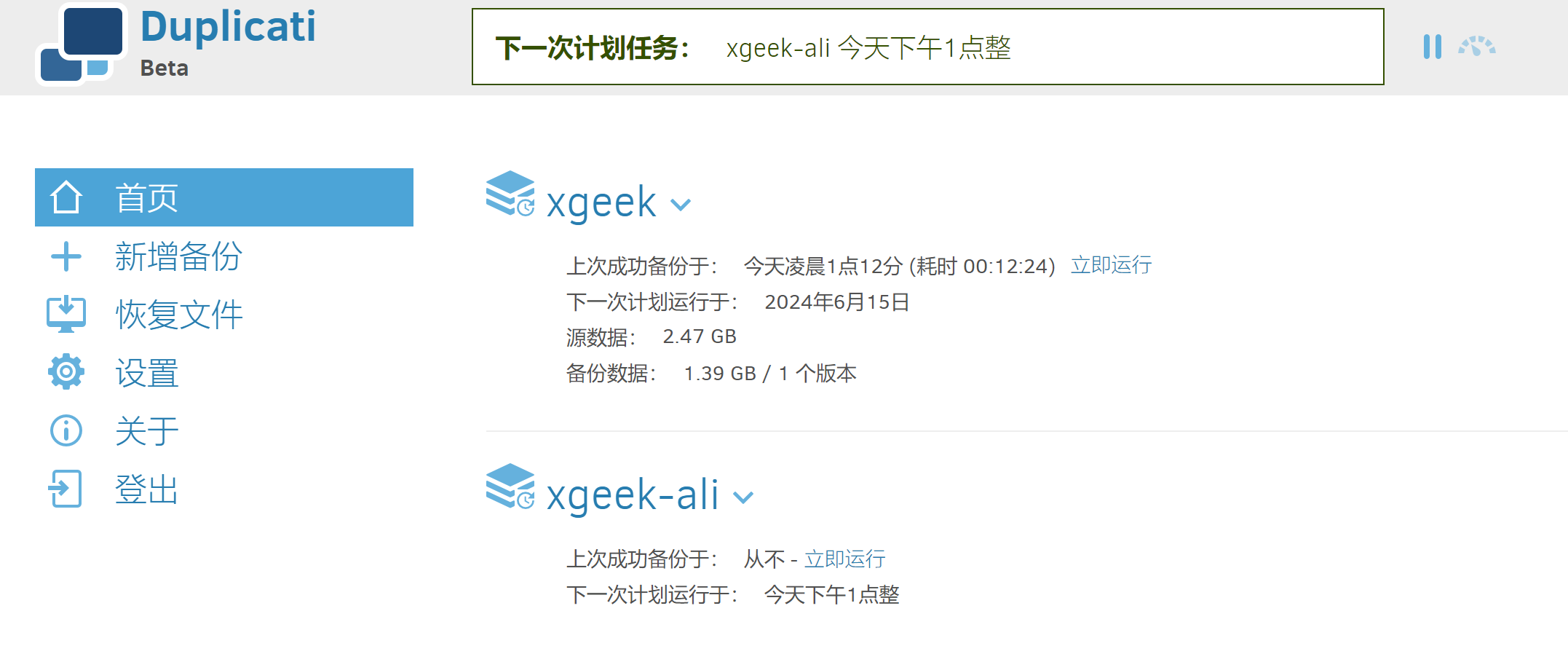
Views: 7
